Sinhroniziranje stikov iPhone z Gmailom
Uporabniki naprav Apple lahko naletijo na težave pri sinhronizaciji stikov s storitvijo Gmail, vendar je na tem področju na voljo več načinov. Ni vam treba niti dati nobenih programov in porabiti veliko časa. Pravilna konfiguracija profilov v napravi bo naredila vse za vas. Edina zapletenost, ki se lahko zgodi, je neustrezna različica naprave iOS, a vse je v redu.
Vsebina
Uvažanje stikov
Če želite uspešno sinhronizirati podatke z iPhoneom in Gmailom, potrebujete zelo malo časa in internetne povezave. Nato bodo podrobneje opisane metode sinhronizacije.
1. način: z uporabo kartice CardDAV
CardDAV nudi podporo številnim storitvam na različnih napravah. Če jo želite uporabiti, boste potrebovali napravo Apple z iOS nad verzijo 5.
- Pojdite v Nastavitve .
- Pojdite na »Računi in gesla« (ali »E-pošta, naslovi, koledarji« prej).
- Kliknite Dodaj račun .
- Pomaknite se navzdol do dna in izberite »Drugo« .
- V razdelku »Stiki« kliknite na »Kartični račun« .
- Zdaj morate izpolniti svoje podatke.
- V polju »Server« napišite »google.com« .
- V polju »Uporabnik« vnesite naslov svoje Gmailove pošte.
- V polju »Geslo« vnesite tisti, ki pripada računu Gmail.
- Toda v "opisu" lahko pomislite in napišete poljubno ime, ki je za vas primerno.
- Po polnjenju kliknite »Naprej« .
- Zdaj so vaši podatki shranjeni in sinhronizacija se začne, ko prvič odprete stike.
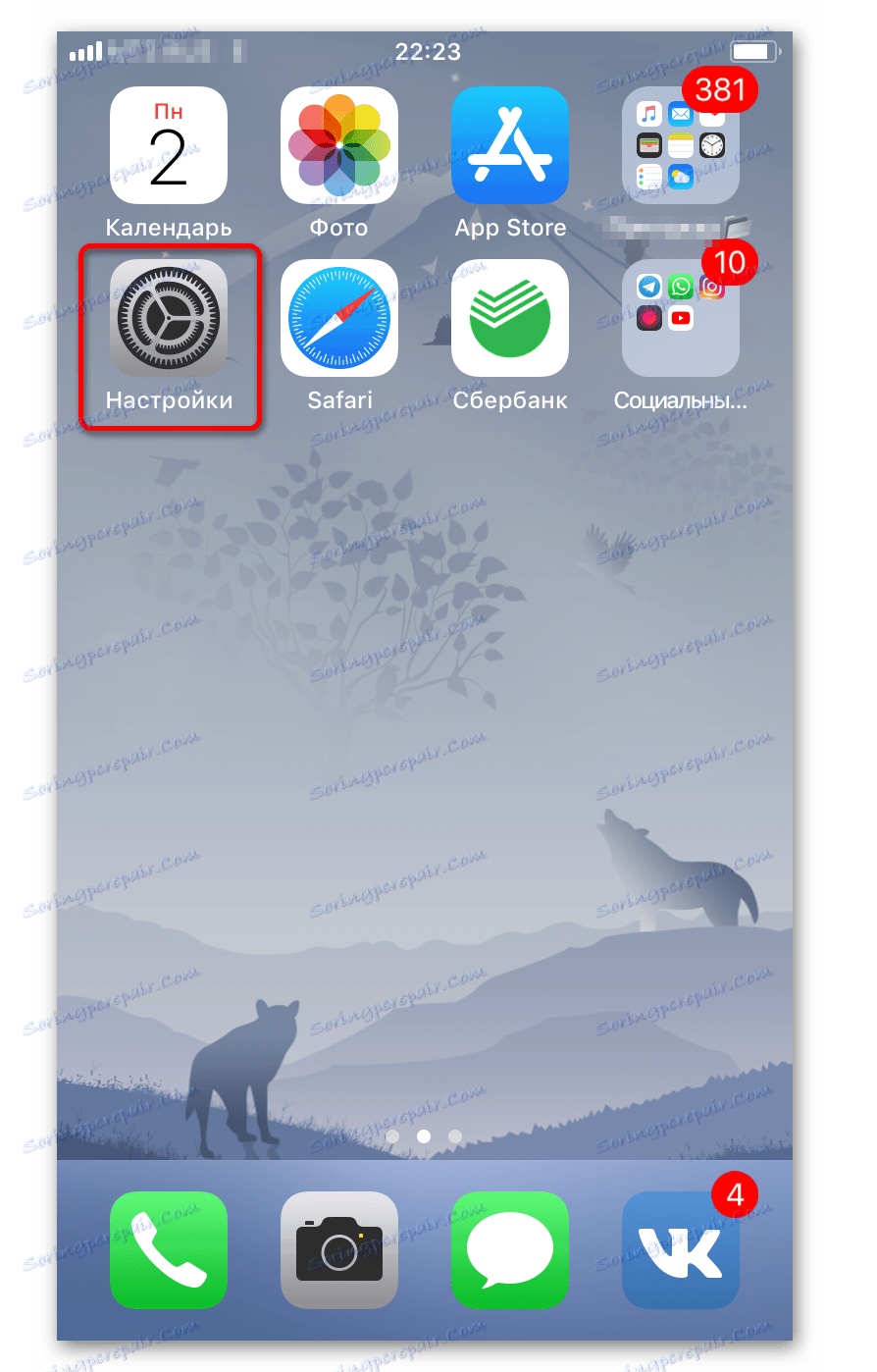
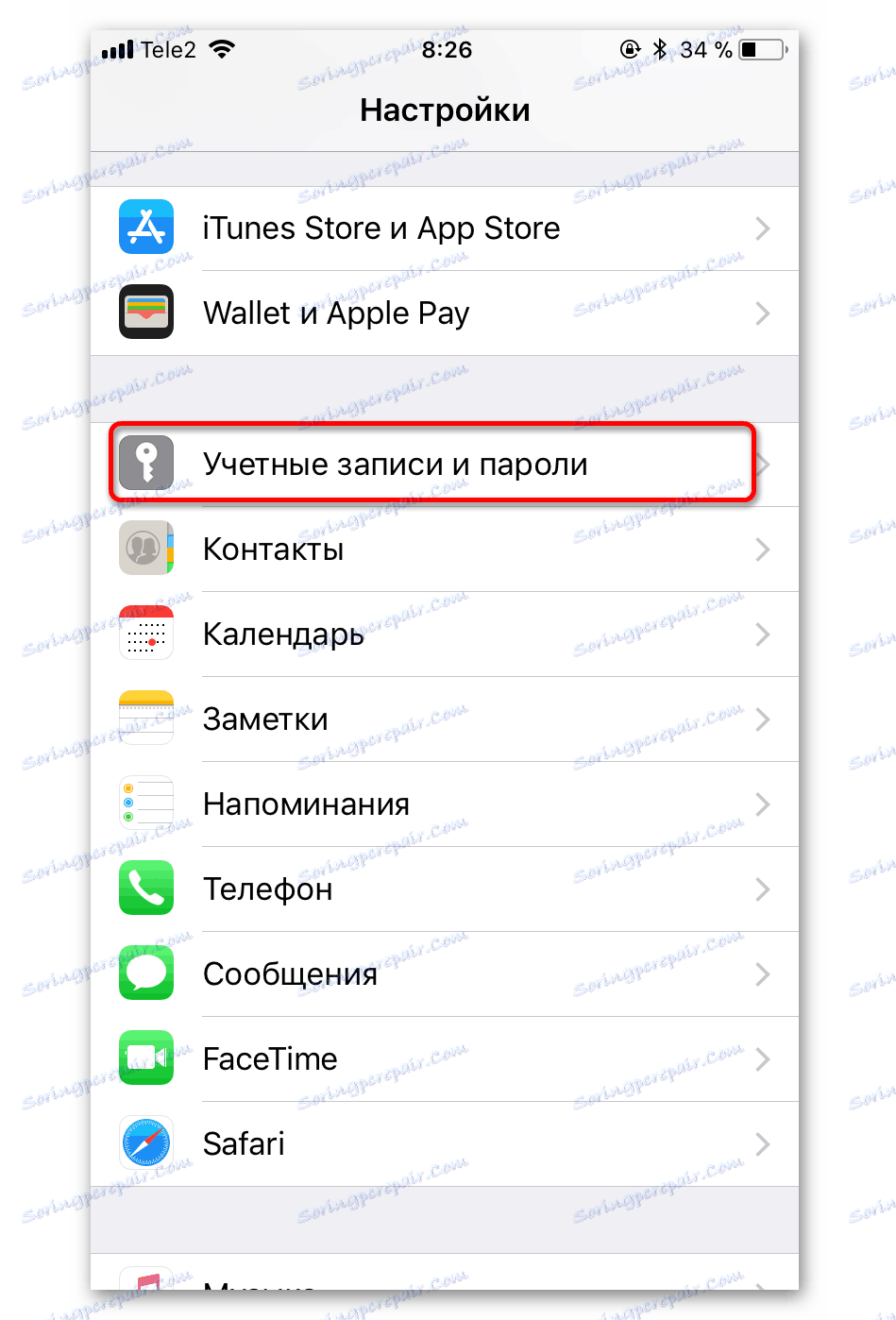
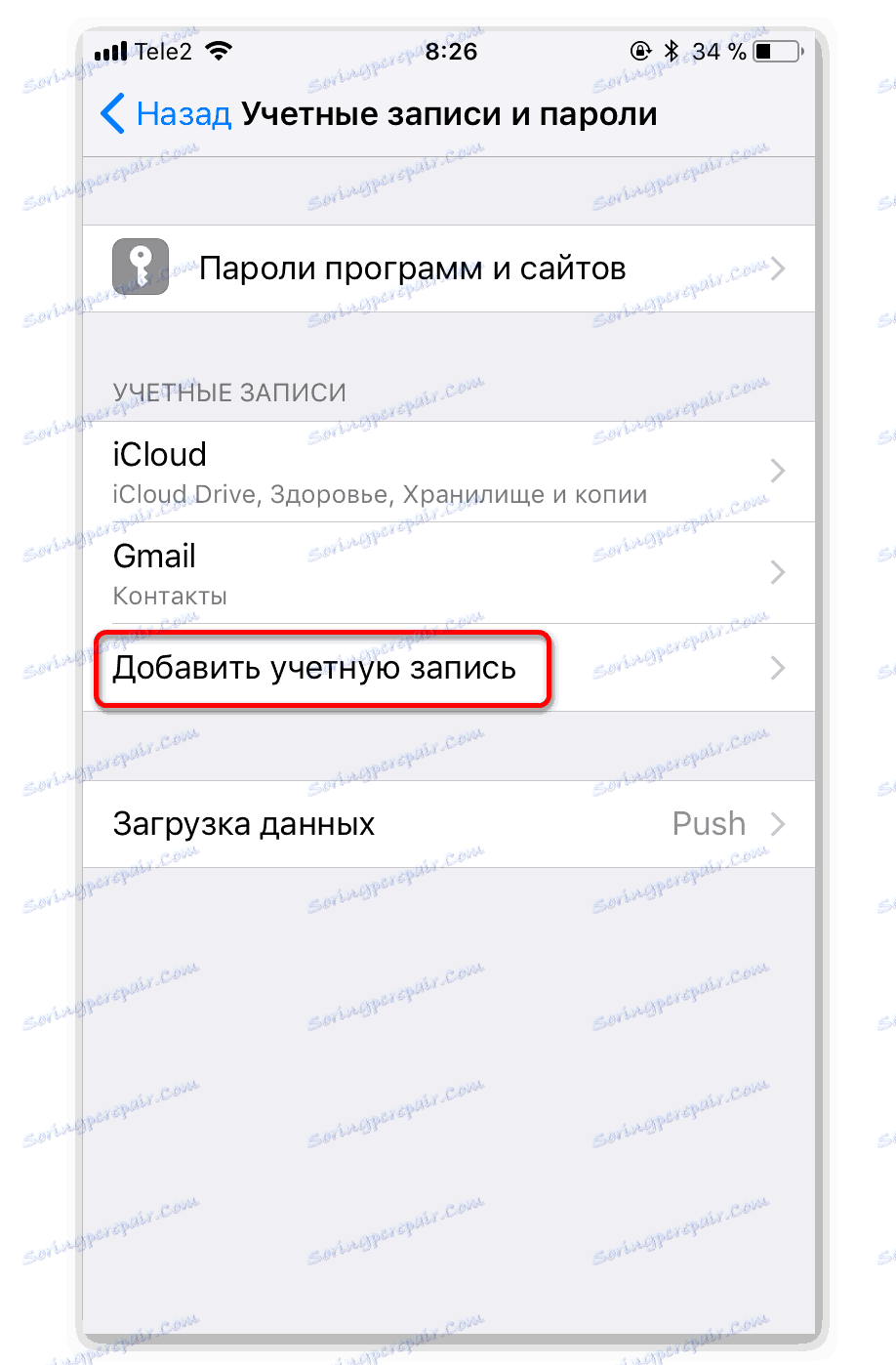
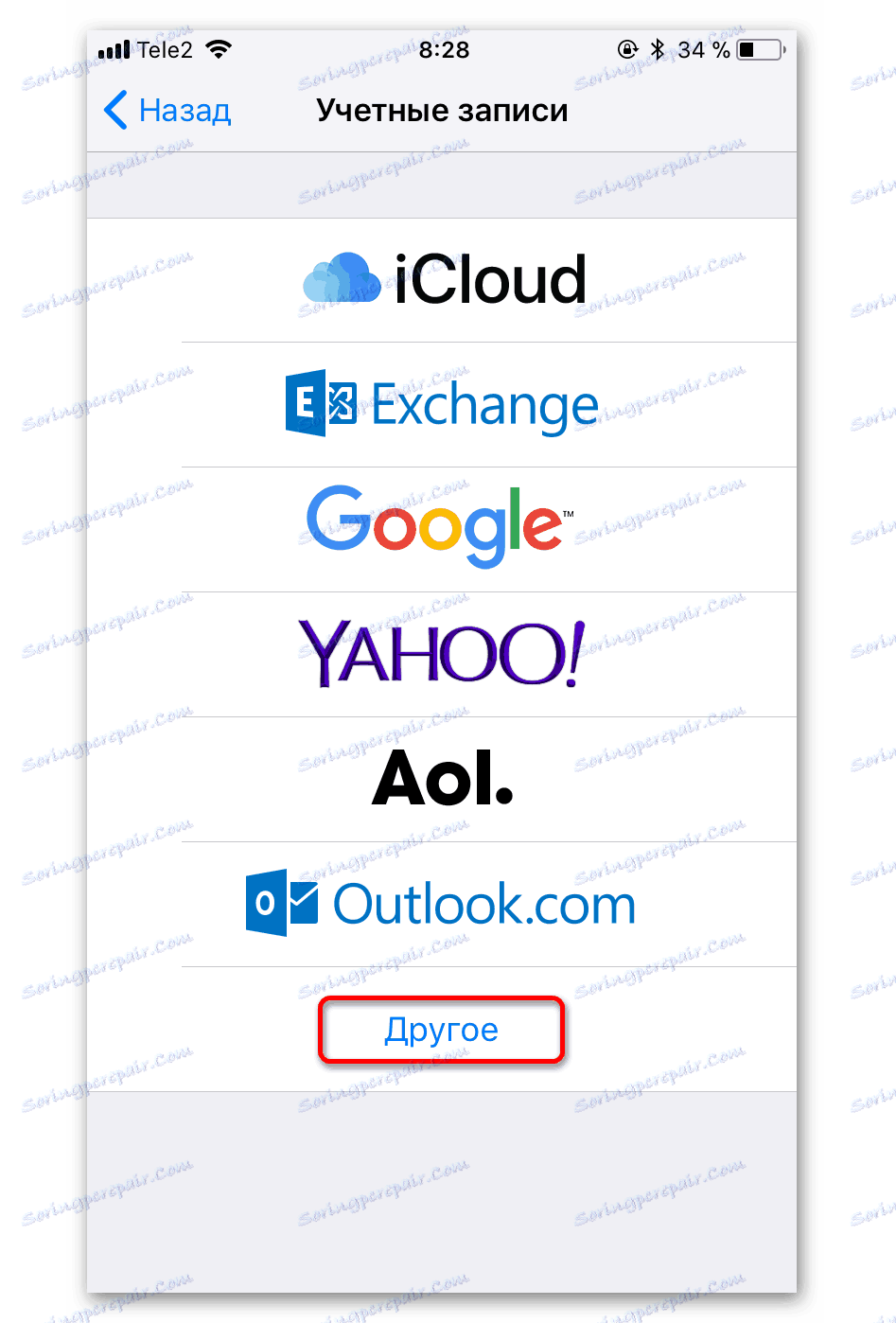
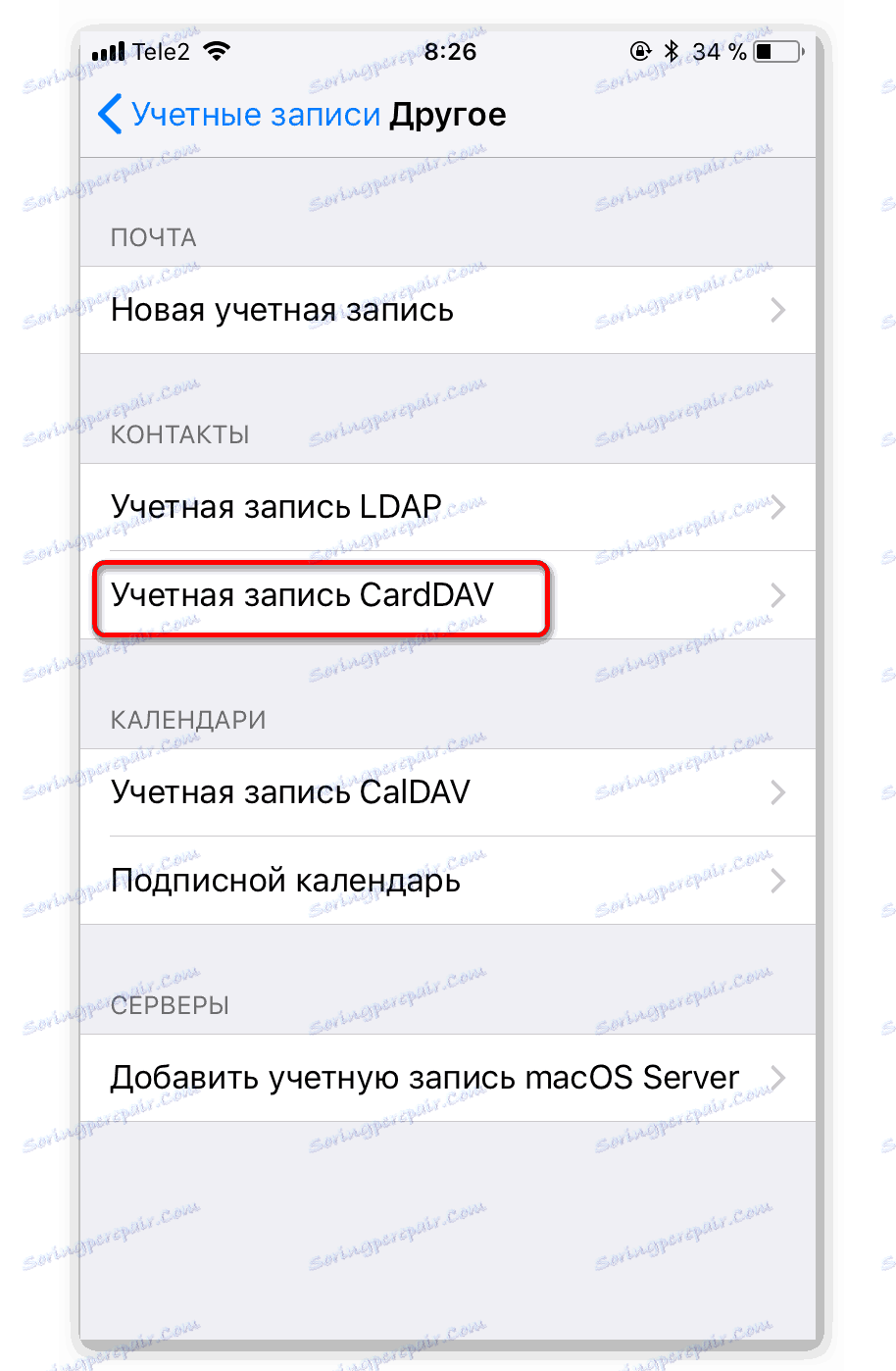
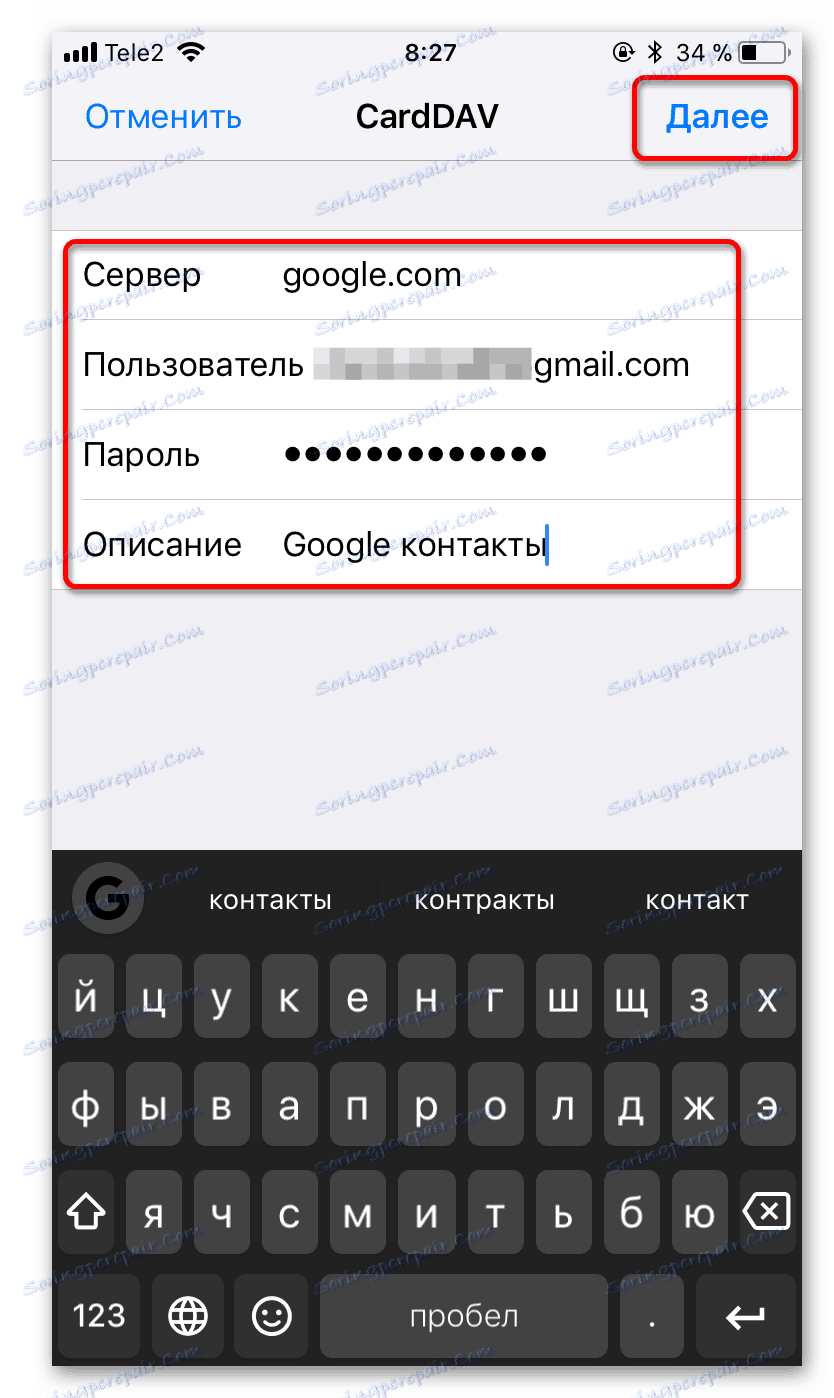
2. način: dodajte Google Račun
Ta možnost je primerna za naprave Apple z različico iOS 7 in 8. Vašega Google računa boste morali dodati samo.
- Pojdite v Nastavitve .
- Kliknite »Računi in gesla« .
- Nato se dotaknite »Dodaj račun« .
- Na označenem seznamu izberite »Google« .
- Izpolnite obrazec z Gmailovimi podatki in nadaljujte.
- Omogočite drsnik poleg možnosti Imenik .
- Shranite spremembe.
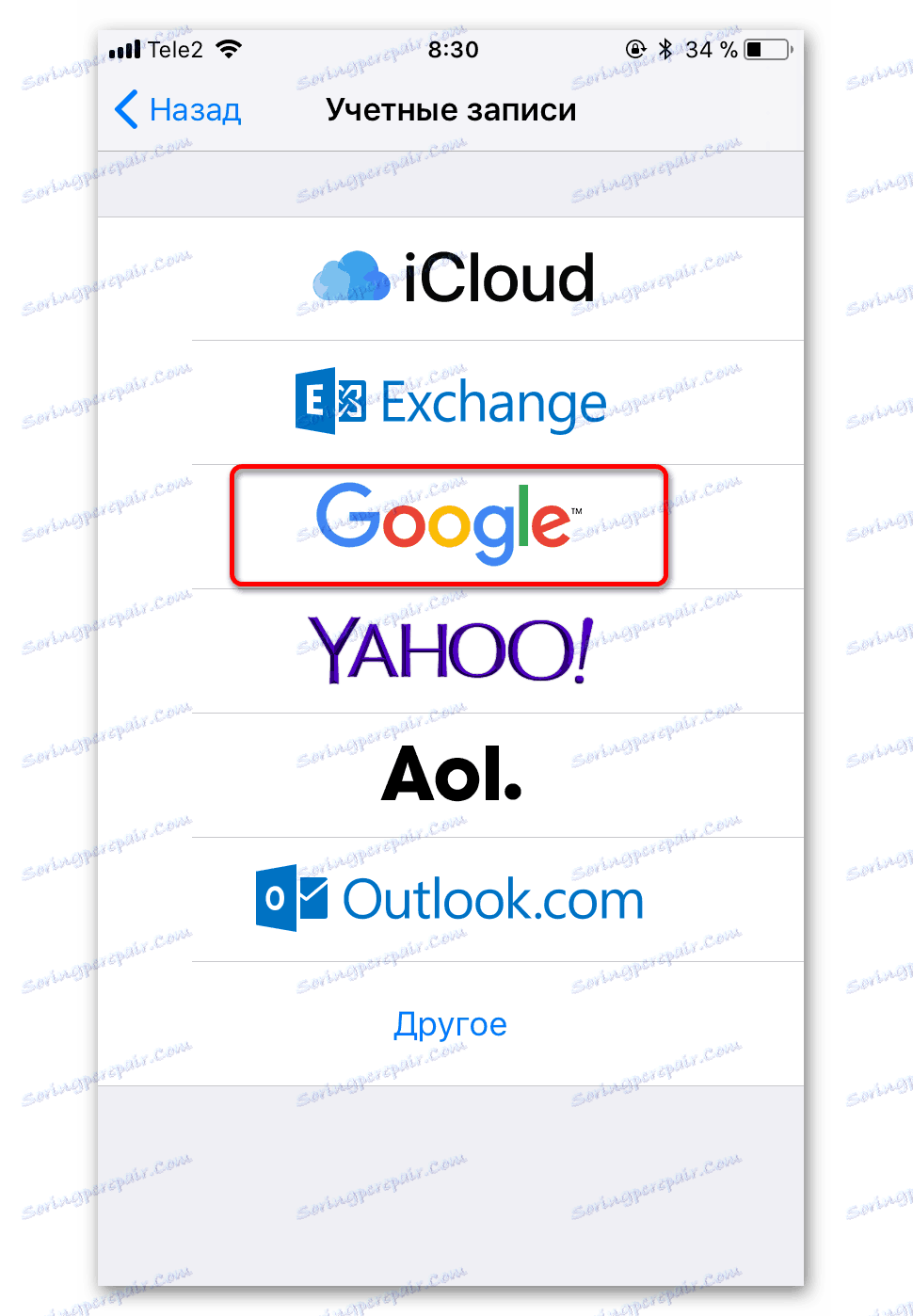
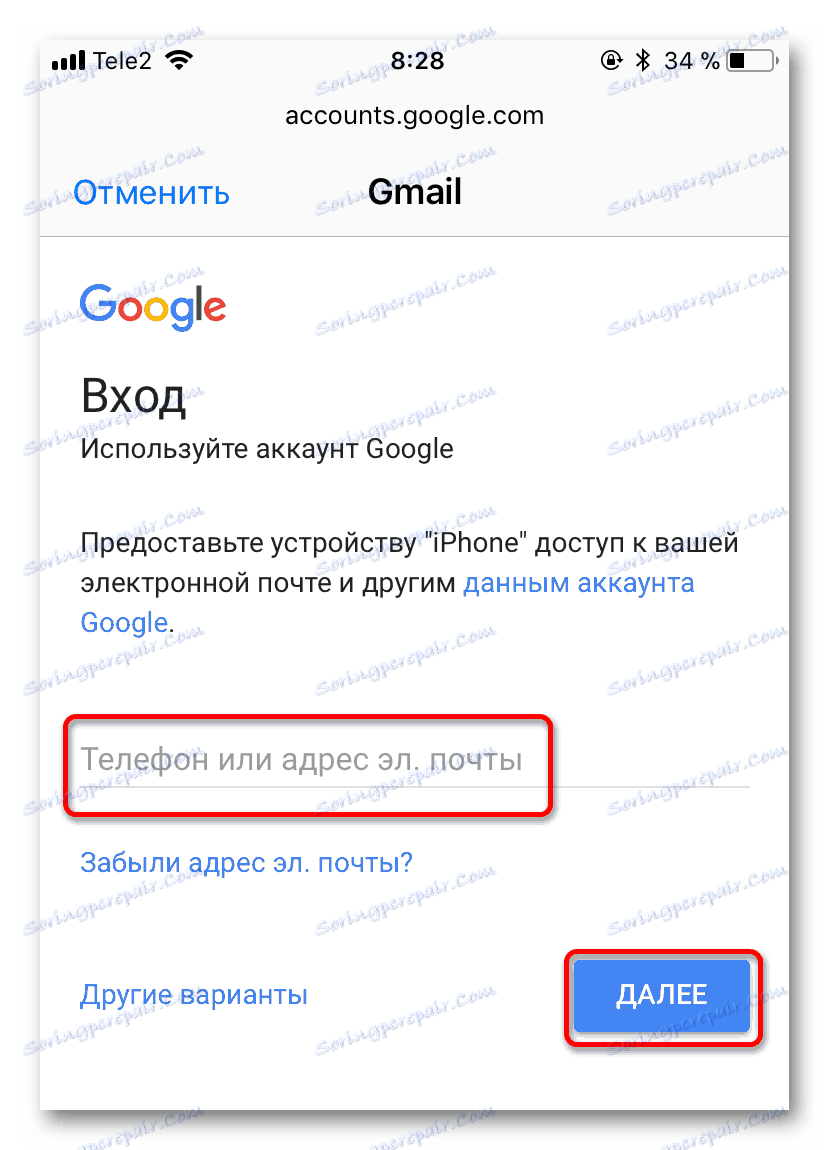
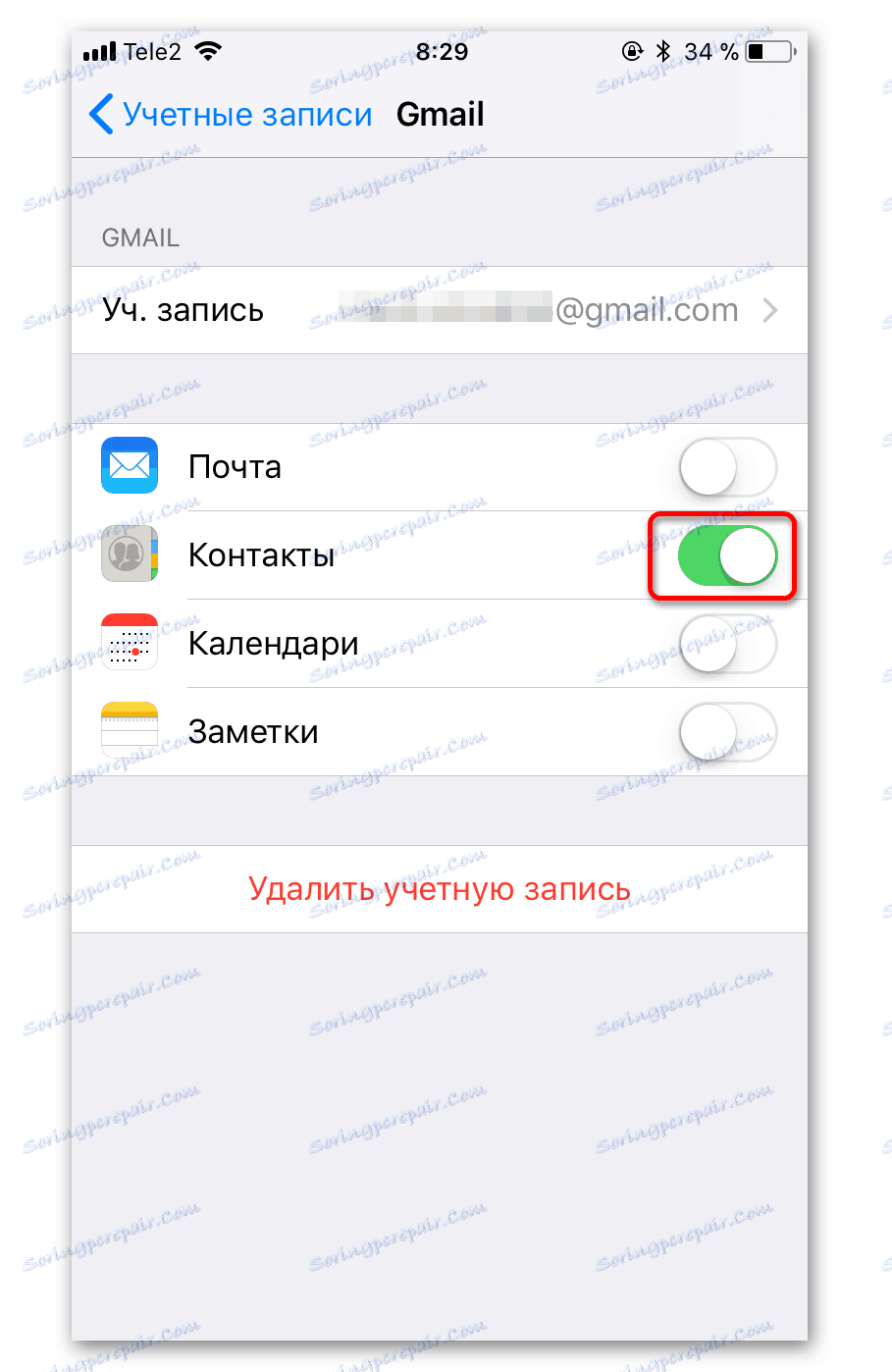
3. način: Uporaba storitve Google Sync
Ta funkcija je na voljo samo za podjetja, vladne in izobraževalne ustanove. Preprosti uporabniki lahko uporabijo prva dva načina.
- V nastavitvah odprite »Računi in gesla«.
- Kliknite »Dodaj račun« in s seznama izberite »Izmenjava« .
- V "E-pošti" napišite svojo e-pošto in v "Opis" , karkoli želite.
- V poljih »Geslo« , »E-pošta« in »Uporabnik« vnesite svoje podatke v Google
- Zdaj izpolnite polje »Server« tako, da napišete »m.google.com« . "Domeno" lahko pustite prazno ali vnesite enako kot v polju "Server" .
- Po shranjevanju in preklopu drsnika »Mail« in »Contacts« na desni.
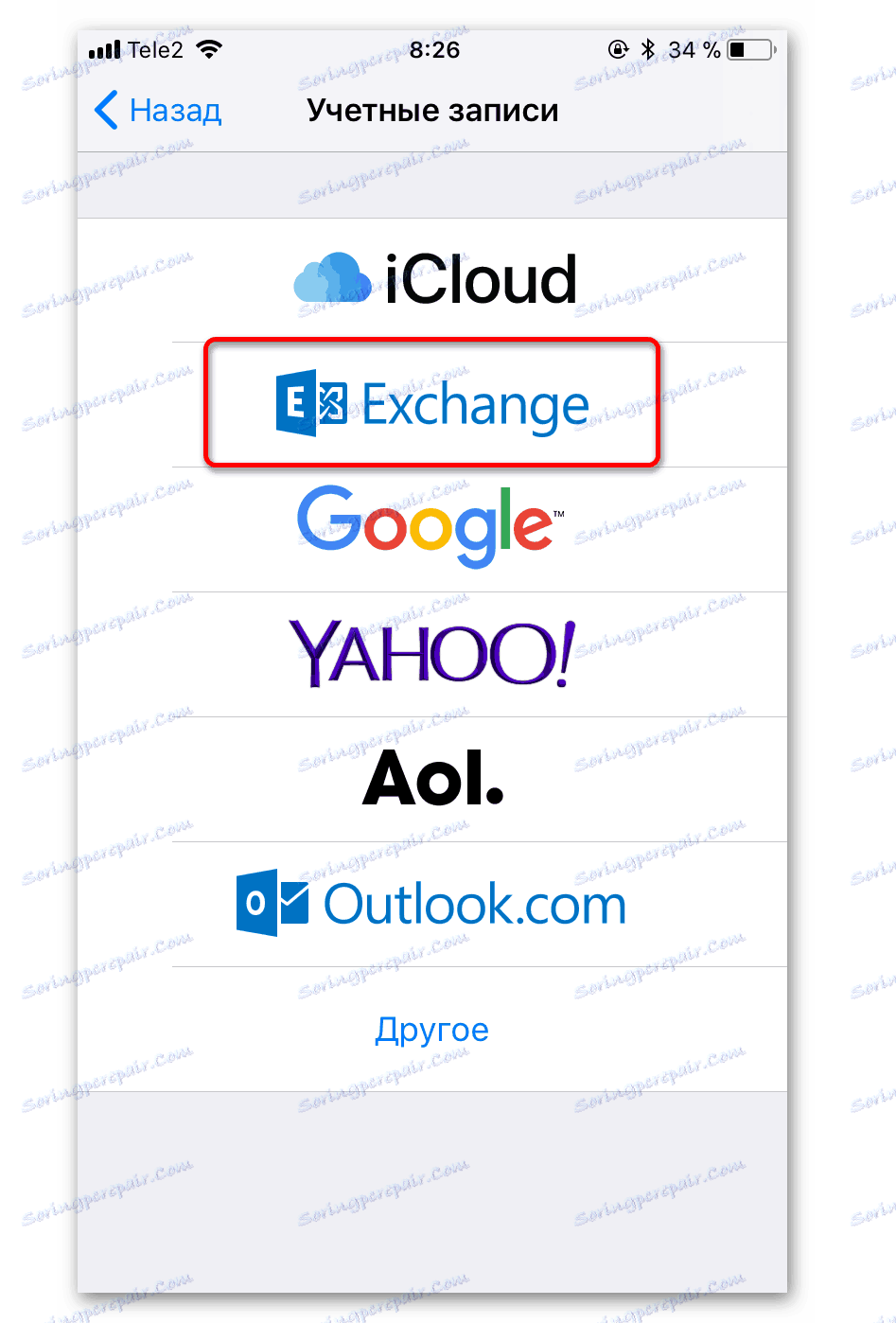
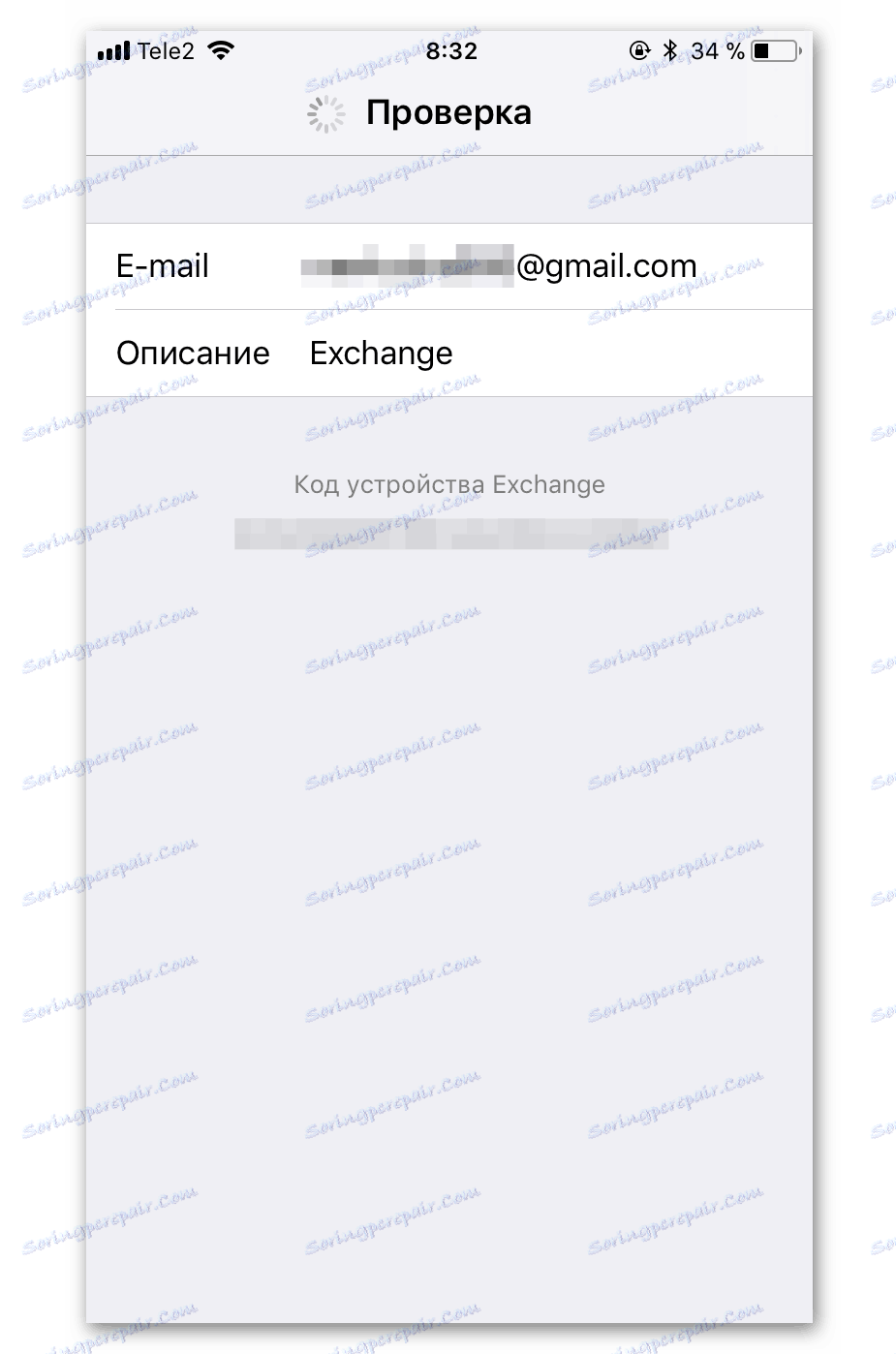
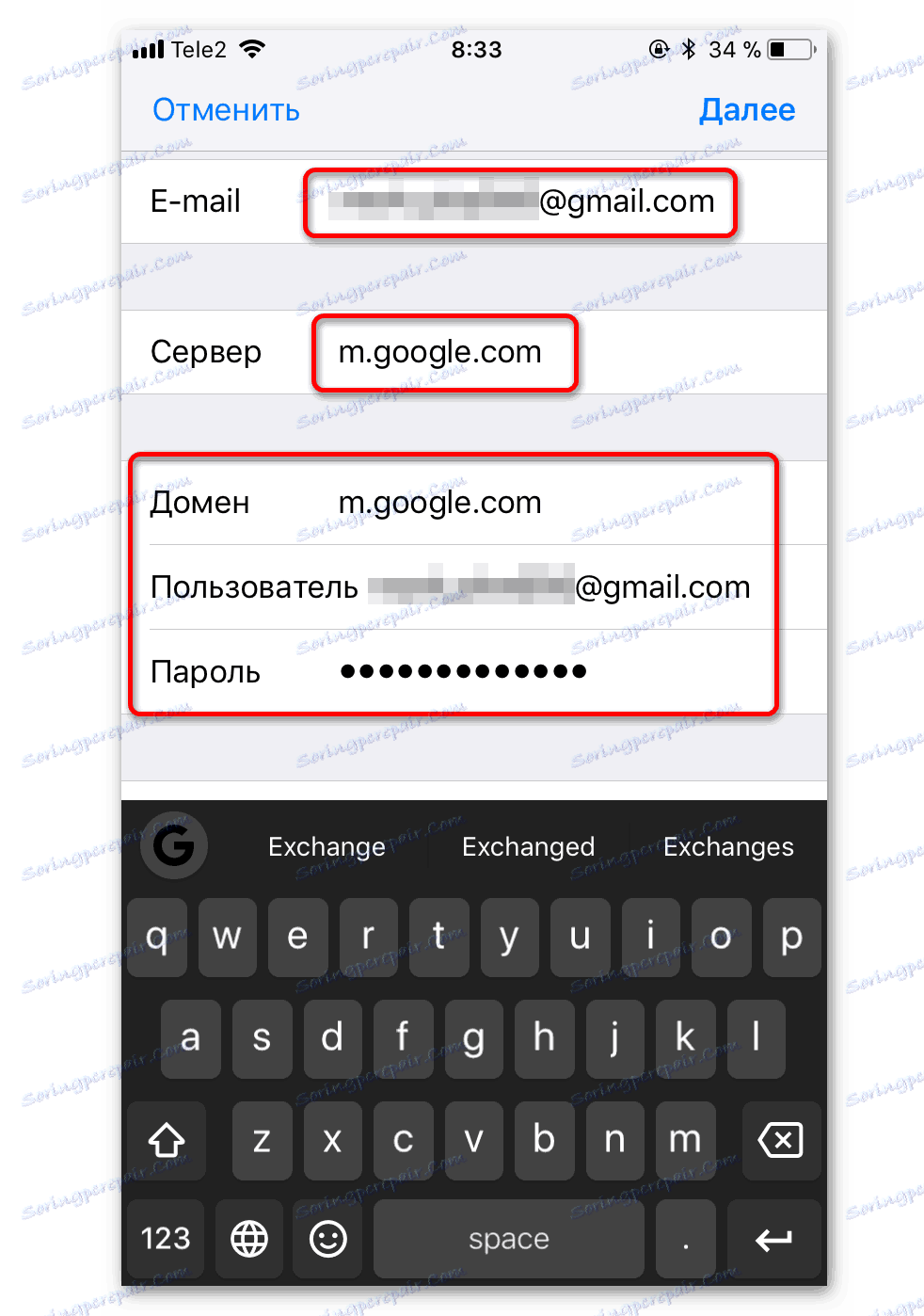
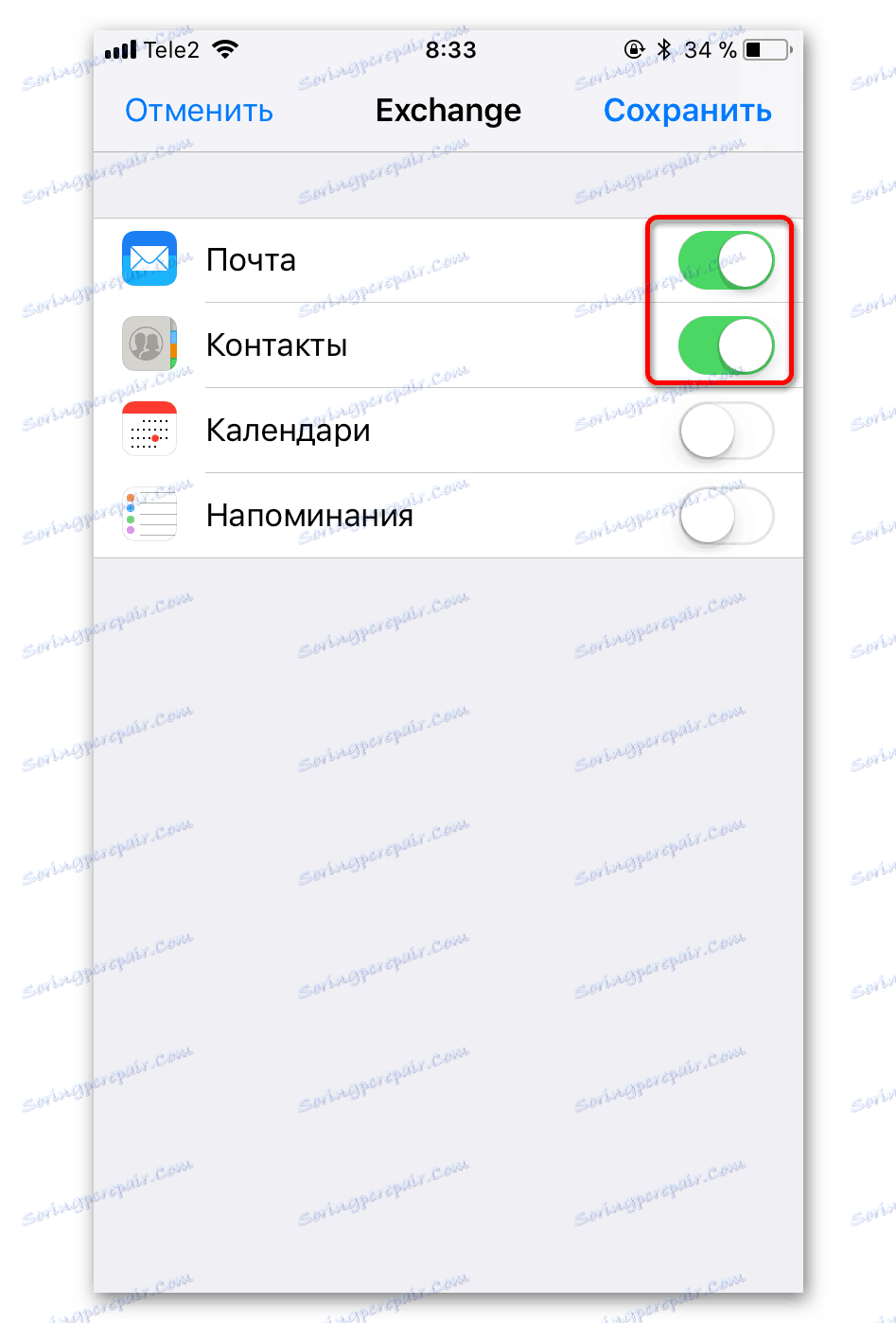
Kot vidite, v konfiguraciji sinhronizacije ni nič zapletena. Če imate težave z vašim računom, se prijavite v svoj Google Račun iz računalnika in potrdite vnos z neobičajnega mesta.